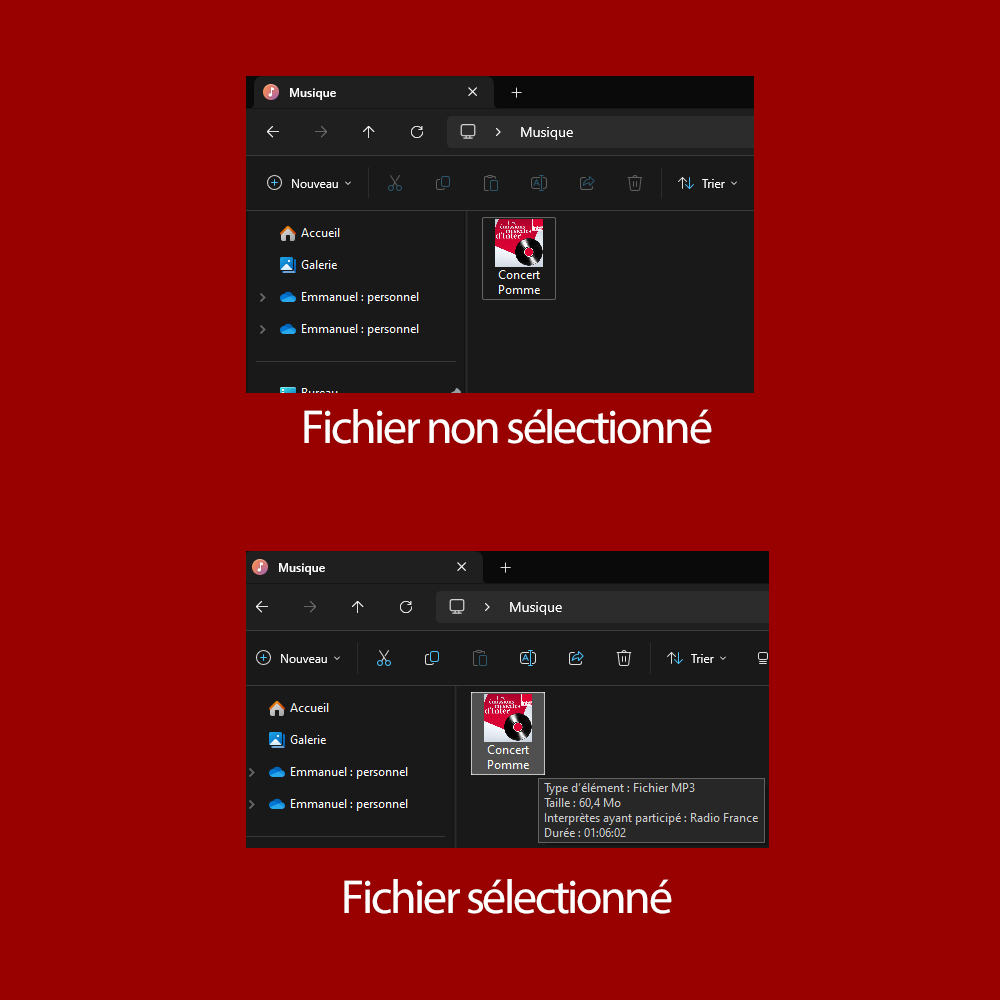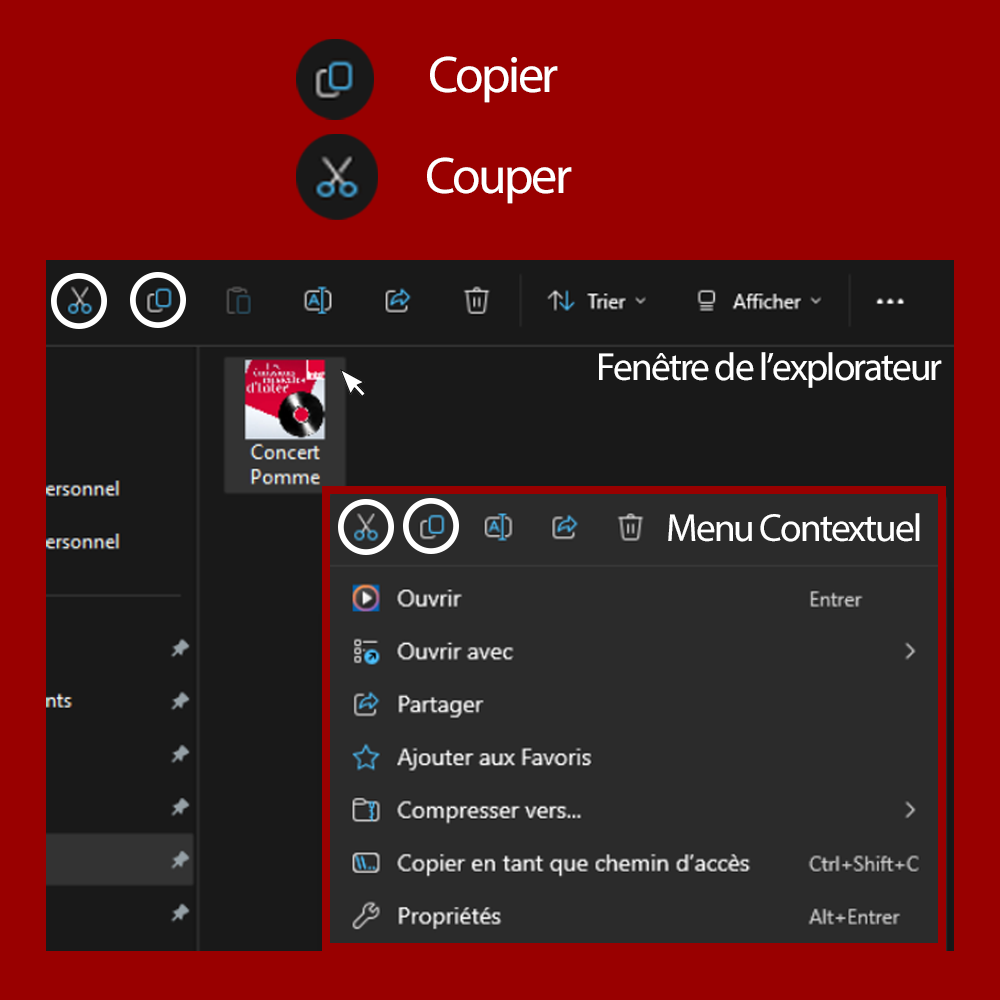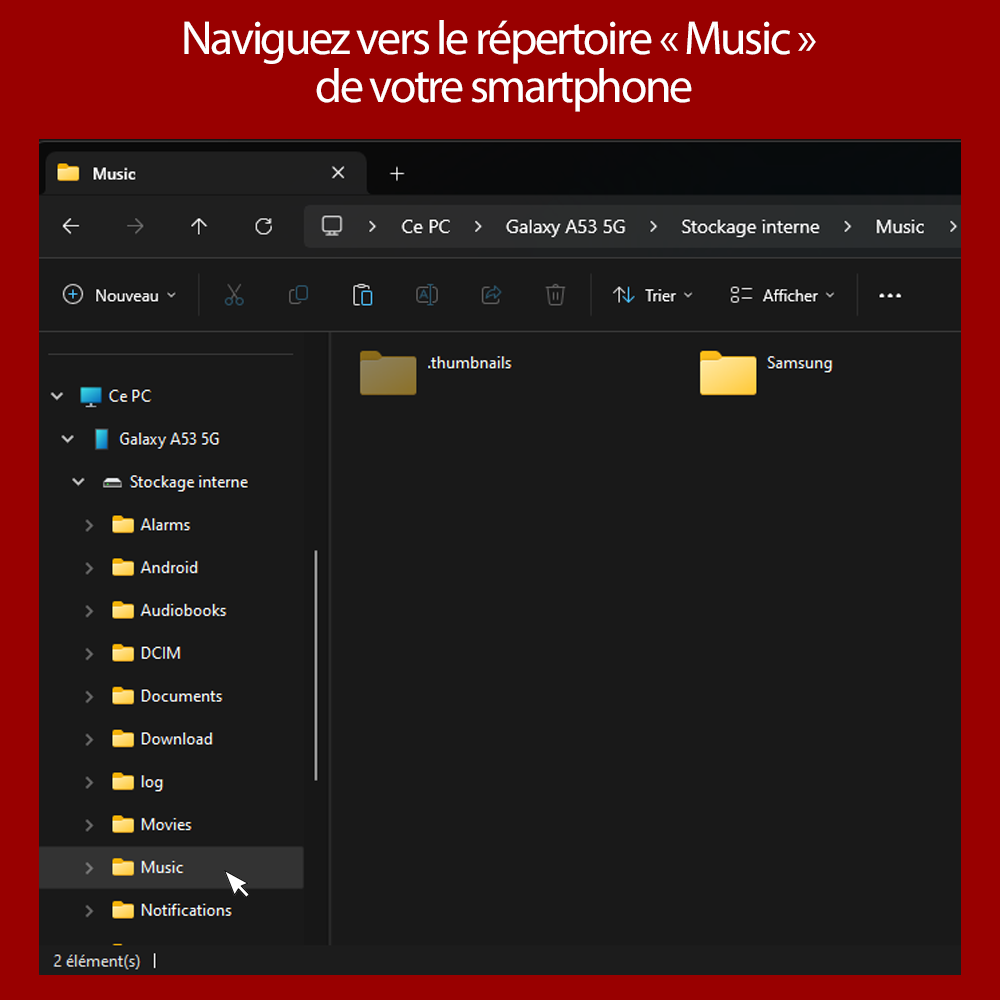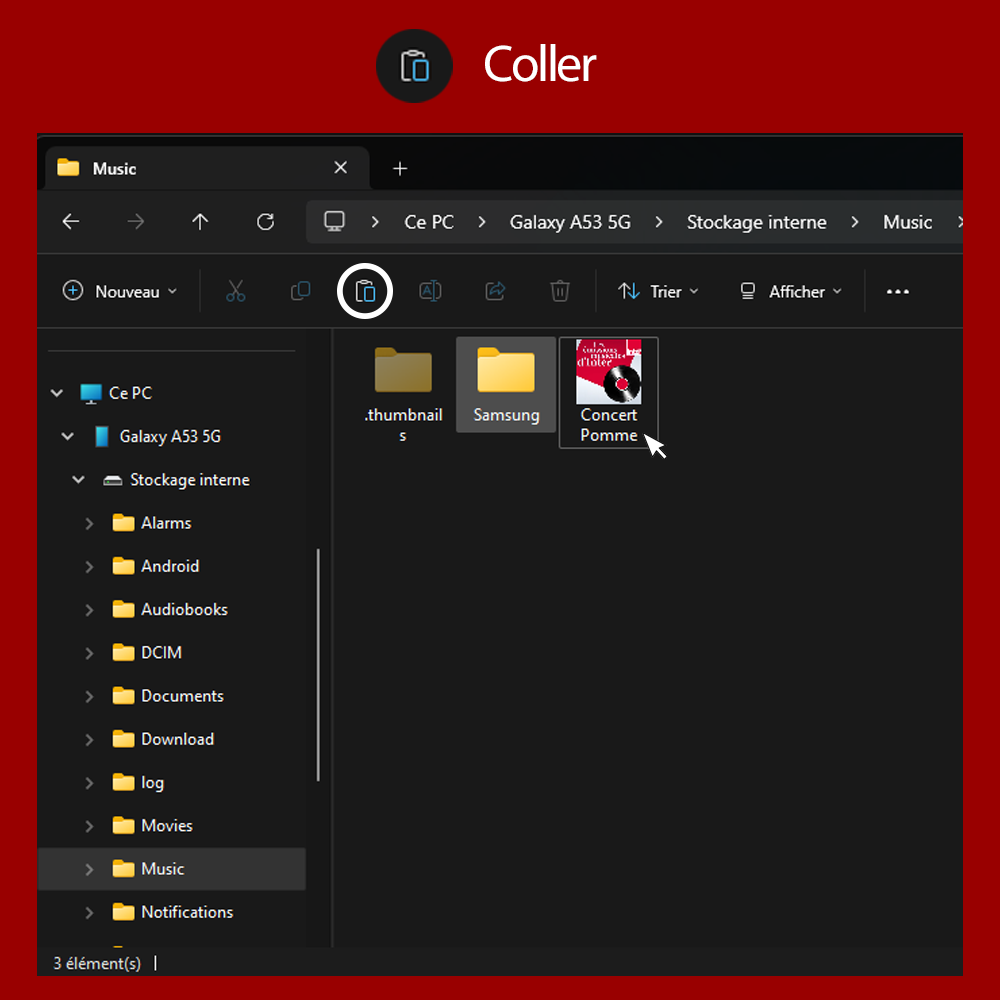Copier sa musique sur son smartphone
♦ Votre téléphone est un vrai petit jukebox!
Pour écouter de la musique avec son téléphone on peut utiliser une application spéciale comme : Deazer, Itunes, Spotify, Youtube, …
L’avantage est que votre discothèque devient quasiment illimitée.
L’inconvénient est qu’au bout d’un moment c’est l’algorithme qui choisi la musique à votre place et vous « nourrit » sans que vous fassiez réellement un choix. (si si le terme informatique est « feed » littéralement « nourrir » !).
Alors pourquoi ne pas écouter sa propre discothèque en transférant ses morceaux de musique depuis son ordinateur dans son téléphone.
En se basant sur les deux précédents articles :
Apprenons à « copier/coller » vos fichiers musicaux sur votre smartphone.
♦ Copier, Couper, Coller
Un des intérêts de l’informatique est sa capacité à automatiser des tâches répétitives.
Aussi lorsque que l’on a tapé un texte sur ordinateur, si l’on veut le déplacer ou le copier vers un autre emplacement (dans le même document ou dans un nouveau) nous ne sommes pas obligés de le recopier entièrement.
- On fait un Copier si on veut le dupliquer.
- On fait un Couper si on veut le déplacer.
- Puis on fait un Coller à l’emplacement désiré.
Le plus fort c’est que l’on peut copier/couper->coller tout et n’importe quoi en informatique :
- Du texte
- Des images
- Des fichiers
Dans notre cas nous allons copier/coller des fichiers de musique
♦ 4 étapes à suivre !
- Sélectionner le ou les éléments (ici un fichier ou plusieurs fichiers)
- Effectuer l’opération Copier ou l’opération Couper
- Sélectionner l’emplacement de destination
- Effectuer l’opération Coller
1 – Sélectionner le ou les éléments
Pour sélectionner un élément il suffit de cliquer une fois dessus avec le clic gauche de la souris.
Le fichier sélectionné se surligne.
Si vous voulez sélectionner plusieurs fichiers, garder la touche CTRL enfoncée et cliquer sur chaque éléments à sélectionner.
2 – Effectuer l’opération Copier ou Couper
Avec la souris
Sous Windows 11 vous pouvez utiliser les petites icônes dans la fenêtre de l’explorateur de fichier ou dans le menu contextuel.
Sous Windows 10, il n’y a pas d’icônes, Copier et Couper sont écrits dans le menu contextuel.
Le menu contextuel est le panneau qui s’ouvre lorsque vous effectuer un clic droit sur un élément.
Avec le clavier
CTRL + X = Couper
CTRL + C = Copier
3 – Naviguer jusqu’à l’emplacement des fichiers musicaux sur votre smartphone.
Habituellement le chemin est :
Ce PC → « Modèle de votre smartphone » → Stockage interne → Music
4 – Effectuer l’opération Coller
Avec la souris
Sous Windows 11 vous pouvez utiliser la petite icône dans la fenêtre de l’explorateur de fichier ou dans le menu contextuel.
Sous Windows 10, utilisez le Coller dans le menu contextuel.
Avec le clavier
CTRL + V = Coller
Et voilà votre fichier de musique est disponible sur votre smartphone. Vous pouvez même le mettre en sonnerie !
♦ En conclusion
Un Copier/Coller ou un Couper/Coller sont des opérations très pratiques sur un ordinateur. On les réaliser dans quasiment n’importe quel contexte. Pour des fichiers mais aussi pour des répertoires entiers, pour des parties de texte, des images, des adresses mails, des adresse de sites, etc.
Avec un tout petit peu de pratique vous serez bientôt à l’aise avec ce fonctionnement.
N’hésitez pas à vous exercer avec les raccourcis au clavier :
CTRL + C = Copier
CTRL + X = Couper
CTRL + V = Coller
Quand on prend l’habitude on ne peut plus s’en passer.
En bonus voici en téléchargement un fichier avec quelques autres raccourcis clavier ![]()